登录
- 微信登录
- 手机号登录
微信扫码关注“汇帮科技”快速登录
Loading...
点击刷新
请在微信【汇帮科技】内点击授权
300秒后二维码将过期
二维码已过期,点击刷新获取新二维码
登录
登录
其他登录方式
来源:汇帮科技 修改日期:2025-09-30 11:00

 官方正版
官方正版 纯净安全
纯净安全
在这个数字时代,你的电脑里是不是塞满了各种各样的文件?项目方案、会议记录、照片视频……它们每天都在疯狂增长,像一群调皮的小精灵在硬盘里跑来跑去。要是想找一个月前的旧文件,翻遍文件夹简直是"大海捞针"!别慌!不管你是职场新人还是电脑小白,跟着我一步步操作,保证你5分钟内就能上手,轻松搞定按创建时间分类文件的难题!
汇帮文件名提取器就像一位贴心的文件管家,用最简单的步骤帮你把文件按时间排得整整齐齐。而且它操作超简单,完全不用学复杂的技巧,跟着我来:
步骤一:下载安装,打开软件
先在电脑上找到汇帮文件名提取器(这里要注意哦,是正规渠道下载的软件,安全有保障),安装完成后双击打开。打开后你会看到界面很清爽,一眼就能找到"多文件夹合并"这个功能,点进去就对了!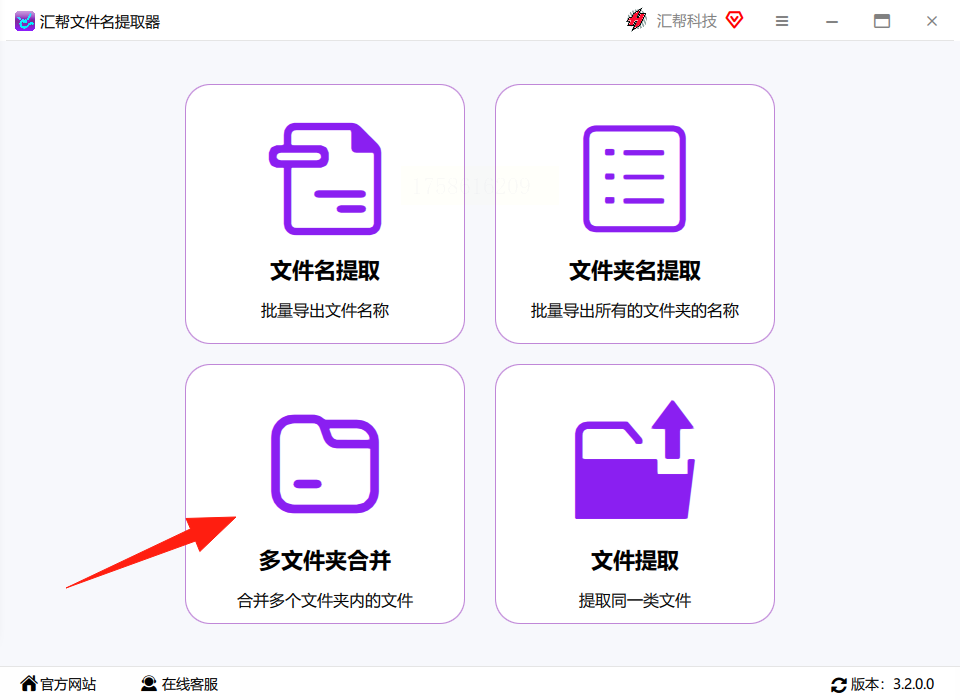
步骤二:批量上传你的文件
左边会出现一个"文件上传"的区域,你直接把需要分类的文件或者文件夹拖进去就行,也可以点击上传按钮手动选择。最棒的是它支持批量上传,你要是有十几个文件夹要处理,一次性拖进去就搞定,不用一个个点,省超多时间!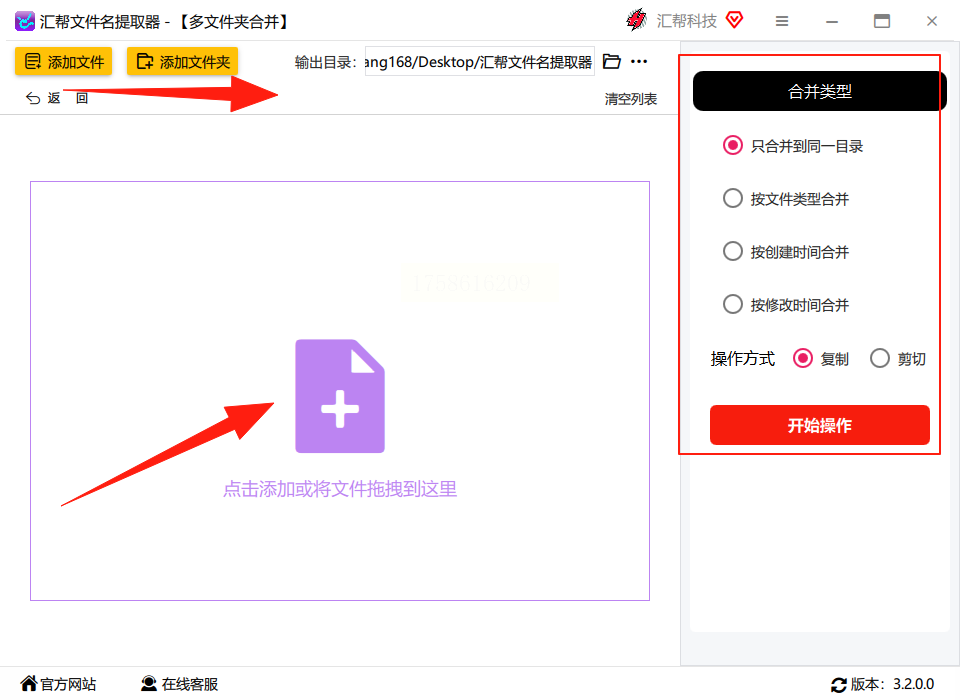
步骤三:设置按创建时间合并
上传完文件后,右边你找到"按创建时间合并"这一项,点一下。然后下面有两个选择:"复制"和"剪切"。新手建议选"复制",这样能保留原来的文件,相当于给文件做了个备份,不怕不小心弄丢!最后点一下"开始操作",软件就会自动帮你处理啦~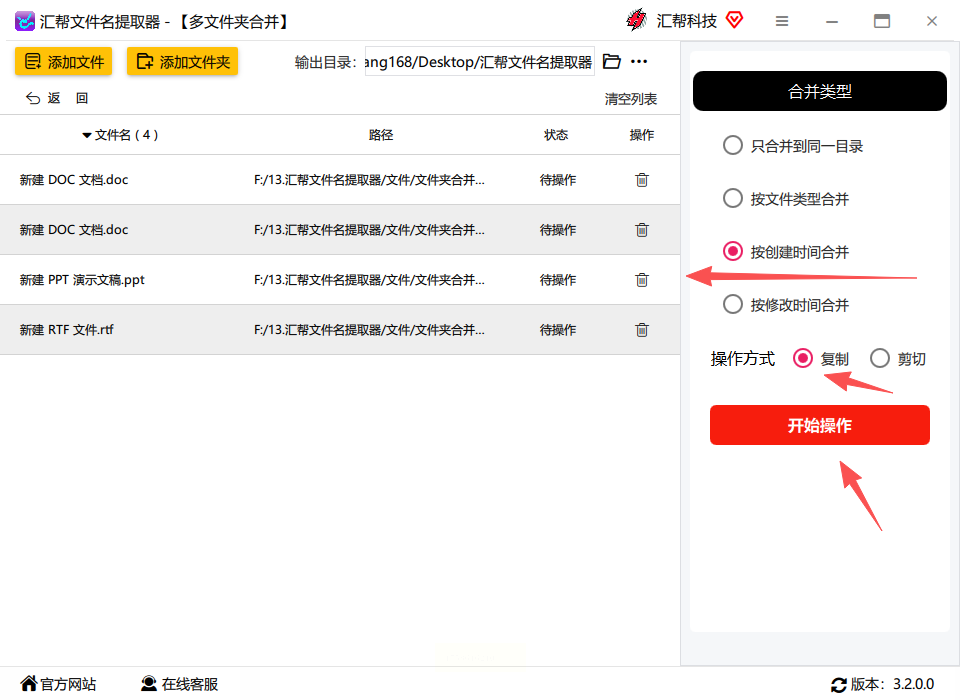
步骤四:等待结果,一键查看
等进度条走完,你就能在指定的位置看到按创建时间自动生成的文件夹了。每个文件夹里的文件都是同一个时间段创建的,时间点清晰明了,比如2023年10月1日创建的文件都在一个文件夹里,2023年10月2日的在另一个,找起来是不是超方便?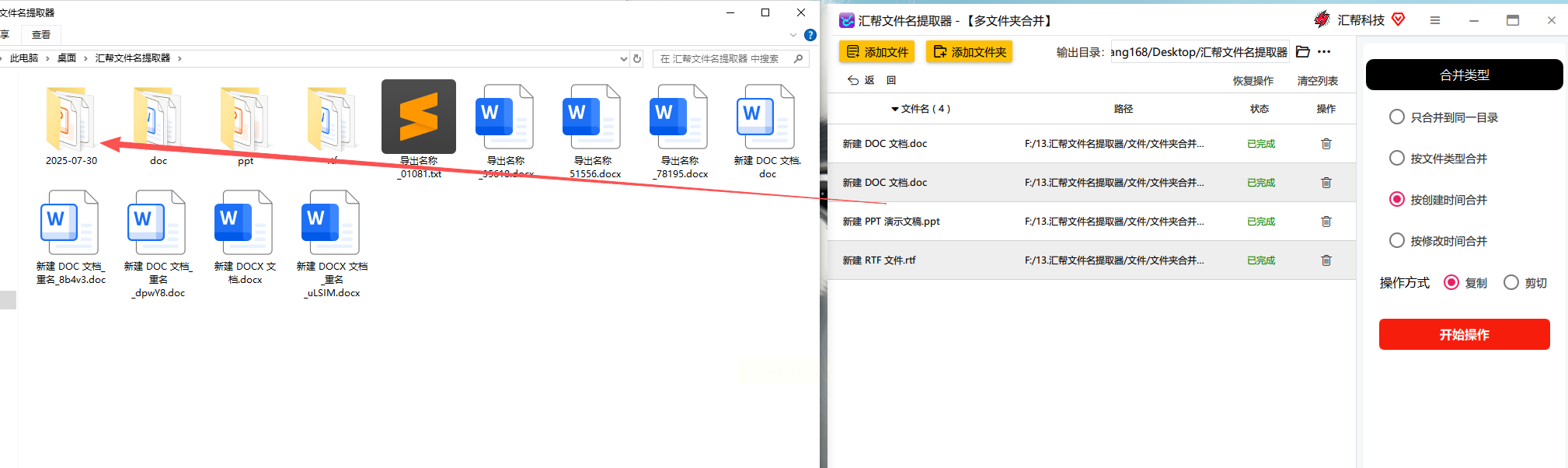
如果你经常处理照片、视频这类带元数据的文件,比如相机里导出来的照片,或者手机里的视频,Advanced Renamer就特别适合你。它能根据文件本身的拍摄时间来分类,就算系统时间不准也不怕,因为它直接读取文件里的真实时间信息!
步骤一:安装打开,选择文件
先安装Advanced Renamer,打开后选择"添加文件",把需要分类的照片或视频导进去。如果是多个文件夹,可以一次性导入所有文件。
步骤二:设置元数据提取规则
点击界面上方的"元数据"选项,这里可以提取文件的EXIF信息,比如照片的拍摄日期、视频的录制时间。选择按"创建时间"排序,然后在下方设置文件命名规则,比如用"YYYY-MM-DD"这样的格式,方便后续分类。
步骤三:执行重命名并移动
在右侧预览区看看效果,文件名和时间格式对不对。确认无误后,点击"开始批处理"。处理完成后,勾选"移动到新目录",选择一个目标文件夹,软件会自动按时间顺序把文件分到不同的子文件夹里,每个文件夹对应一个日期,一目了然!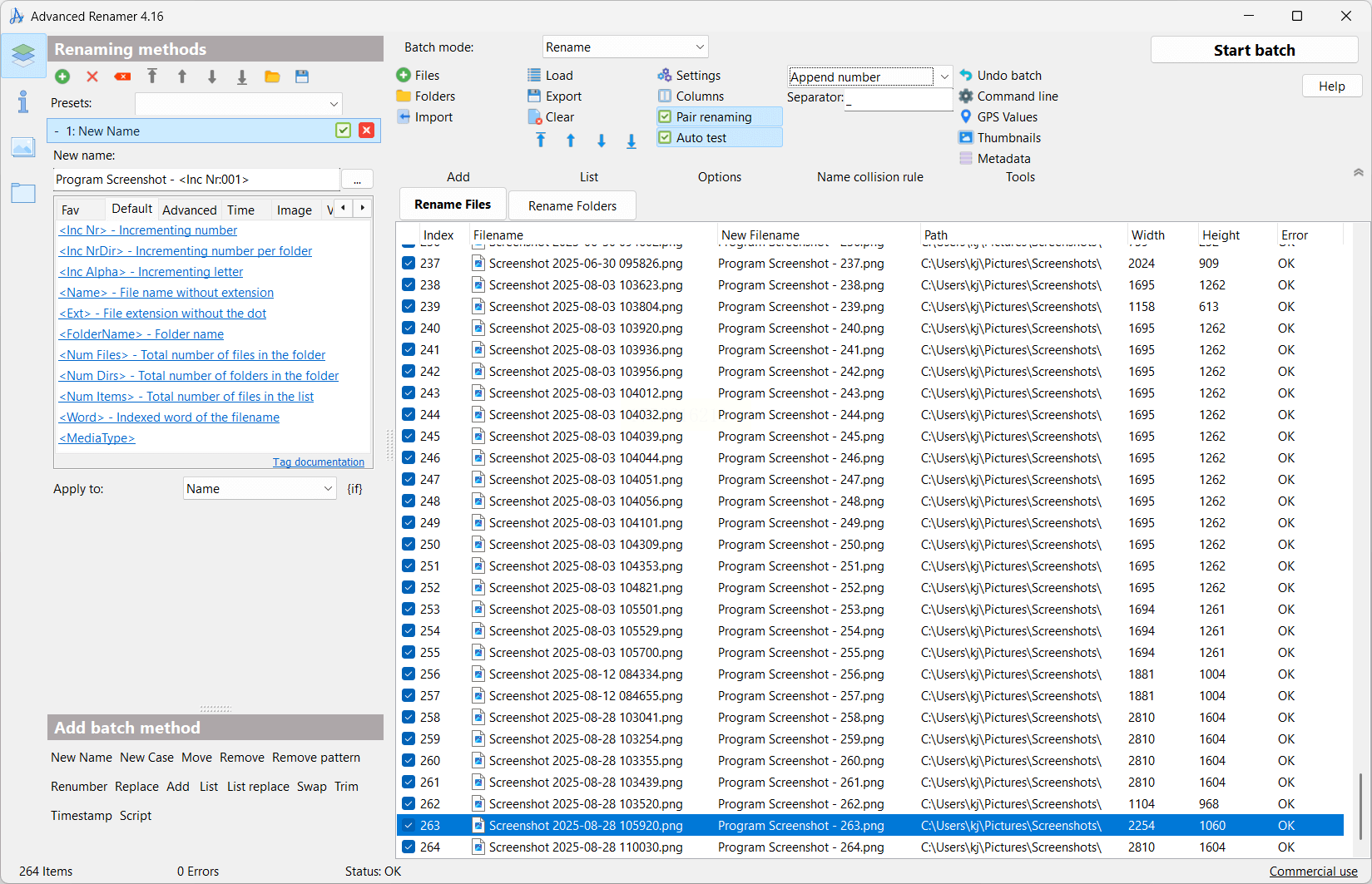
如果你是编程爱好者,或者需要处理大量文件(比如几个TB的视频素材),Python脚本绝对是你的菜!用Python可以写一个超灵活的脚本,让文件按时间自动分类,而且可以自己定制各种规则,比如按年份、月份、甚至自定义时间区间来分类。
步骤一:准备脚本代码
打开你的编辑器(比如记事本、PyCharm都可以),新建一个.py文件,输入以下代码(别担心,我会写得简单易懂):
```python
import os
import shutil
from datetime import datetime
def sort_by_time(source_dir, target_dir):
# 先获取所有文件和它们的创建时间
files = []
for file in os.listdir(source_dir):
file_path = os.path.join(source_dir, file)
if os.path.isfile(file_path):
# 这里获取的是文件的创建时间
ctime = os.path.getctime(file_path)
files.append((datetime.fromtimestamp(ctime), file))
# 按创建时间排序
files.sort(key=lambda x: x[0])
# 把文件复制到目标文件夹,按顺序命名
for i, (_, file) in enumerate(files, 1):
src = os.path.join(source_dir, file)
# 这里给文件加个序号,避免重名
dst = os.path.join(target_dir, f"{i:03d}_{file}")
shutil.copy2(src, dst) # 保留文件的原始元数据
if __name__ == "__main__":
# 把这里的路径换成你自己的文件夹路径
source_dir = "C:/Users/你的用户名/Downloads" # 源文件夹
target_dir = "C:/Users/你的用户名/按时间分类" # 目标文件夹
os.makedirs(target_dir, exist_ok=True) # 自动创建目标文件夹
sort_by_time(source_dir, target_dir)
```
步骤二:修改路径,运行脚本
把代码里的`source_dir`和`target_dir`改成你自己的文件夹路径,比如把"Downloads"改成你要处理的文件夹位置。然后在命令行里输入`python 脚本文件名.py`,等程序跑完,目标文件夹里就会看到按时间排序的文件啦!
如果你是纯纯的电脑小白,或者不想碰任何代码,那鹰迅办公这个工具就太适合你了!它就像一个"图形化向导",一步一步带着你操作,完全不需要懂技术,点击几下鼠标就能搞定文件分类。
步骤一:打开软件,选择功能
安装鹰迅办公后,打开它,在功能列表里找到"批量文件分类",点击进入。界面会弹出一个向导窗口,第一步就是选择你要处理的文件所在的文件夹,直接点"添加文件夹"就好。
步骤二:设置分类规则
第二步,选择分类条件。这里有"创建时间"、"修改时间"等选项,我们选"创建时间"。然后设置时间范围,比如按年份分类(2023年的文件放一个文件夹),或者按月份(1月、2月分开),甚至可以自定义时间段(比如2023年10月1日到10月31日)。设置好后,系统会自动预览每个文件的分类情况,确保没有错。
步骤三:执行分类合并
确认预览没问题后,点击"执行"按钮,软件就会自动把文件按时间分类移动到不同的文件夹里。完成后,你可以在输出目录里看到一个按时间排序的文件夹结构,每个文件夹里的文件都是同一时间段创建的,找起来简直不要太轻松!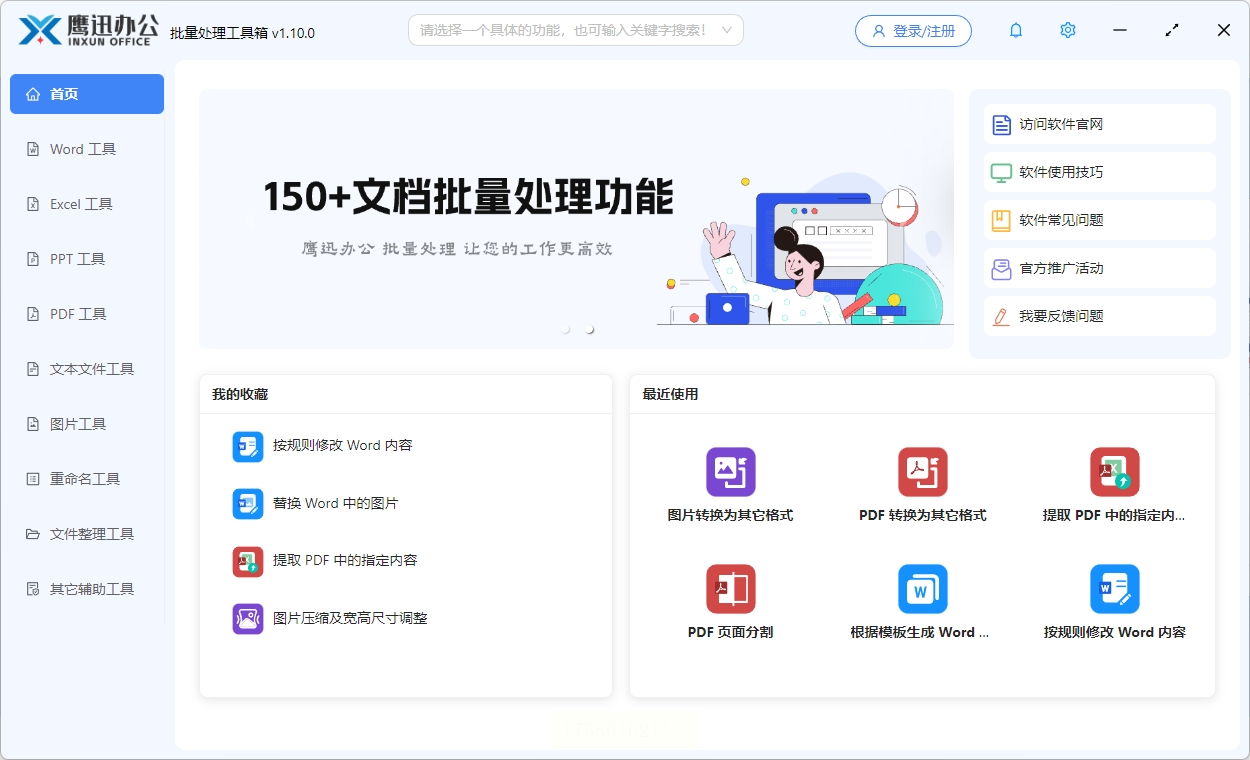
常见问题解答
Q:用Advanced Renamer处理EXIF信息时,系统时间不对怎么办?
A:别担心!Advanced Renamer直接读取文件里的EXIF时间,比如照片里的拍摄时间,就算你电脑系统时间错了,它也能正确识别文件本身的创建时间,所以处理照片视频特别靠谱!
Q:Python脚本处理大文件时会出错吗?
A:只要你正确设置路径和代码,处理大文件也没问题。Python脚本可以批量复制大文件,而且shutil.copy2会保留文件的元数据,比如图片的分辨率、修改时间等,不会损坏文件。
Q:如果我选错了分类条件,文件会被删掉吗?
A:放心!汇帮文件名提取器和其他工具在处理时,默认都是"复制"操作(不是"剪切"),所以就算分类错了,原来的文件还在,你可以重新分类。鹰迅办公还有"预览"功能,先看再操作,不怕出错!
赶紧挑一个去下载试试吧,保证你用一次就会爱上这种"文件井井有条"的快乐!
如果想要深入了解我们的产品,请到 汇帮科技官网 中了解更多产品信息!
没有找到您需要的答案?
不着急,我们有专业的在线客服为您解答!

请扫描客服二维码